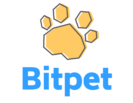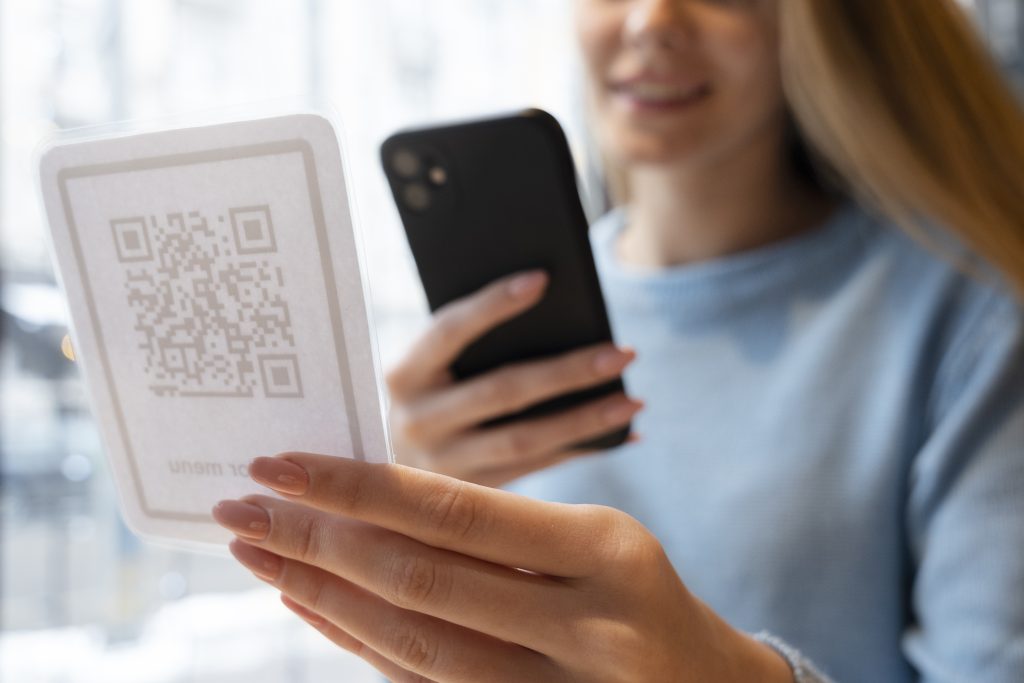Como mejorar la precisión de la ubicación GPS de la plaquita Bitpet
Si al presionar el botón de enviar ubicación notas que se demora mucho el proceso de calculo de ubicación, obtienes el error «User denied Geolocation» o derechamente no la envía, sigue los siguientes pasos e intenta nuevamente.
Para Android
Para ayudar a Bitpet a encontrar tu ubicación más precisa utiliza el modo Precisión alta.
- En tu teléfono o tablet Android, abre la app de Configuración
.
- Presiona Ubicación.
- En la parte superior, activa la ubicación.
- En la lista de apps, selecciona tu navegador (Google Chrome o el que estes usando para escanear la plaquita)
- Presiona Modo
Precisión alta.
Mas información sobre la ubicación en Android: https://support.google.com/maps/answer/2839911?hl=es-419&co=GENIE.Platform%3DAndroid&oco=0
Para Iphone (IOS)
Para ayudar a la plaquita Bitpet a encontrar tu ubicación mas precisa, activa los Servicios de ubicación.
- En tu iPhone o iPad, abre la app de Configuración.
- Presiona Privacidad
Localización.
- Asegúrate de que la función Localización esté activada.
- Desplázate y selecciona tu navegador (Google Chrome o el que estes usando para escanear la plaquita).
- Selecciona las opciones que indican Cuando se use la app o Siempre.
Activa la ubicación precisa.
Ve a Configuración > Privacidad y seguridad y, luego, selecciona Localización.
Selecciona una app (Google Chrome o el nevegador que estes usando para escanear la plaquita) y, luego, activa o desactiva la opción Ubicación precisa.
Mas información sobre la ubicación en IOS: https://support.apple.com/es-cl/102647
Esto ayudará a la familia de la mascota a obtener una ubicación mucha mas exacta de la mascota perdida.